ZHCAB59B June 2019 – November 2020 TMS320F28384D , TMS320F28384S , TMS320F28386D , TMS320F28386S , TMS320F28388D , TMS320F28388S , TMS320F28P650DH , TMS320F28P650DK , TMS320F28P650SH , TMS320F28P650SK , TMS320F28P659DH-Q1 , TMS320F28P659DK-Q1 , TMS320F28P659SH-Q1
12.3 设置 TwinCAT
TwinCAT 软件将几乎所有兼容的 PC 机变为具有多 PLC 系统、NC 轴控制、编程环境和操作站的实时控制器。TwinCAT 是一款 PC 软件,可用作 EtherCAT 主站来控制连接到 PC 的各种 EtherCAT 从站节点。以下是设置 TwinCAT 的步骤
- 可选:安装 Microsoft Visual Studio。这不是必需的,因为如果找不到 Visual Studio 程序,TwinCAT 将安装 Visual Studio Shell。
- 下载并安装 Microsoft Visual Studio
- TwinCAT 支持与 Visual Studio 2010/2012/2013/2015/2017 集成
- 从 Beckhoff 下载并安装 TwinCAT3
- 按照左侧栏进入 Download->Software->TwinCAT 3->TE1xxx | Engineering 并选择软件产品 TwinCAT 3.1 eXtended Automation Engineering (XAE)
- 安装完成后,验证 TwinCAT 运行时是否处于激活状态
- 检查 TwinCAT“Config Mode”图标是否显示在 Windows 通知面板中,如图 12-2 所示。
 图 12-1 TwinCAT 配置模式图标
图 12-1 TwinCAT 配置模式图标 - 右键点击此图标并选择 Tools->TwinCAT Switch Runtime。从“Tc- SwitchRuntime”窗口中,验证它处于 active(激活)状态。处于激活状态时,它将仅提供 Deactivate(停用)选项。请勿停用!
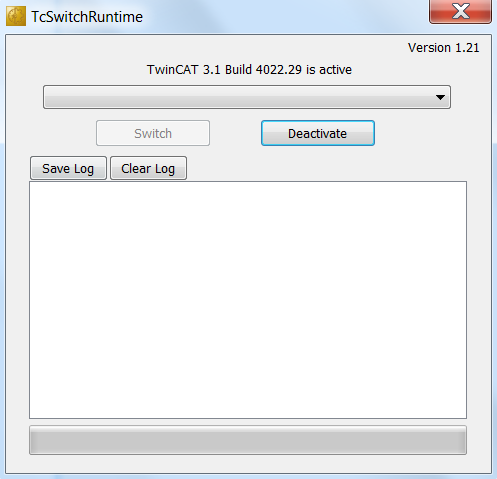 图 12-2 TcSwitchRunTime 窗口已激活
图 12-2 TcSwitchRunTime 窗口已激活 - 如果此图标不存在,则从文件系统中找到 TwinCAT 运行时可执行文件。(默认安装位置通常为:C:/TwinCAT/TcSwitchRuntime)
- 检查 TwinCAT“Config Mode”图标是否显示在 Windows 通知面板中,如图 12-2 所示。
- 使用以下方法之一通过 TwinCAT 启动 Visual Studio:
- 推荐:右键点击 Windows 通知面板中的 “TwinCAT Config Mode”图标,然后选择 TwinCAT XAE
- 已安装的桌面图标:TwinCAT XAE
- 使用 Beckhoff 文件夹下已安装的“Start Menu”图标:TwinCAT XAE
- Visual Studio 运行后,验证主工具栏已显示选项 TwinCAT 和 PLC。如果这些不存在,则 TwinCAT Switch Runtime 不处于激活状态。
- 在 Visual Studio 中,创建一个新的 EtherCAT 工程。选择 File -> New -> Project,然后在模板下依次选择 TwinCAT Projects 和 TwinCAT XAE Project (XML format)。填写名称(如 f2838x_iddk),然后点击 OK。
- 现在工程已经创建,请验证是否安装了实时以太网适配器。
- 在 Visual Studio 中,从主工具栏中选择 TwinCAT 菜单,然后选择 Show Realtime Ethernet Compatible Devices
- 在弹出窗口中,在 Installed and ready to use devices (realtime capable) 类别下,如果未显示任何连接,请从兼容器件列表中选择一个,然后点击 Install。
- TwinCAT 设置现已完成。